文章目录
如何给虚拟机扩容
1.0 在虚拟里面找到要扩容的系统
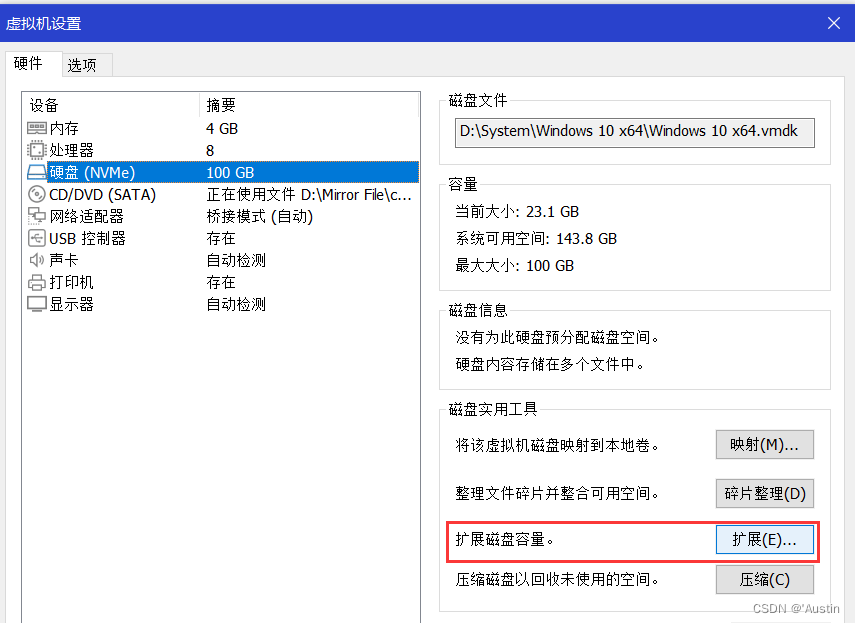
2.0 输入你要扩展到多大
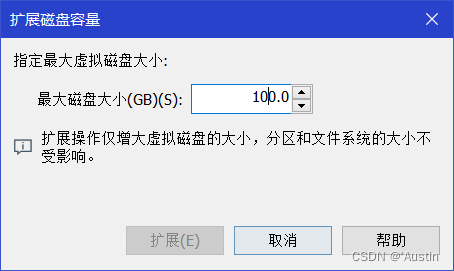
在虚拟机里面进入没有分配上,原因是还没有分配。
第一步:操作
鼠标右键“此电脑”,单击“管理”选项,页面弹窗后,点击左侧“磁盘管理”项。
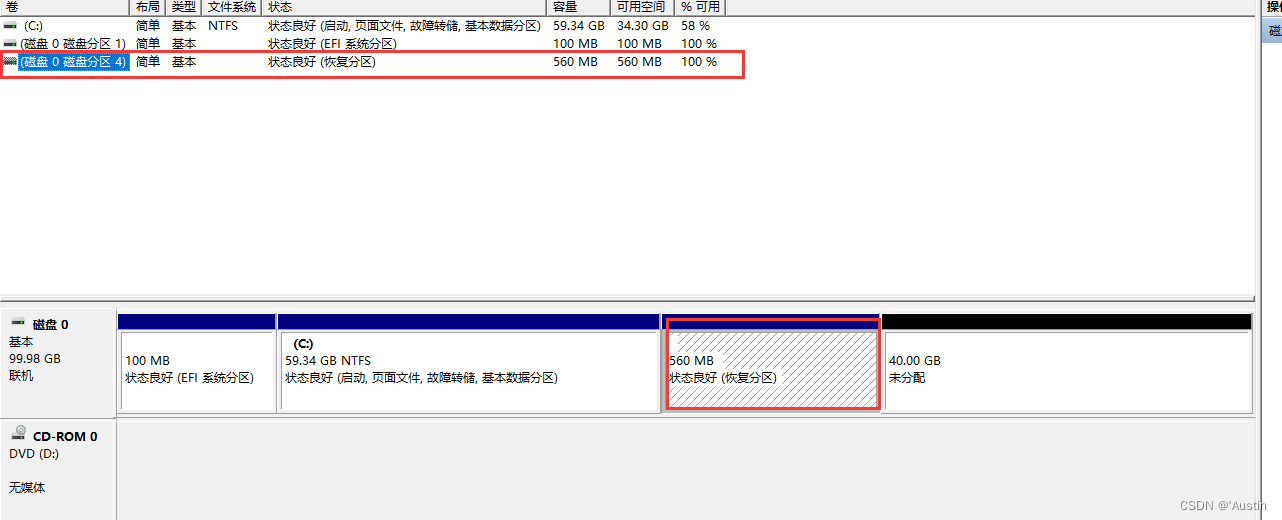
第二步: 分配
想着把未分配的40GB 分配给C盘,让C盘扩容,结果发现C 盘和未分配之前存在一个恢复分区
接下来叫你如何: 删除这个分区来达到扩盘
第一: 打开命令窗口:WIN + R 键入:cmd 输入命令:diskpart.exe

接下来弹出如下的窗口: 输入 rescan 用扫描磁盘
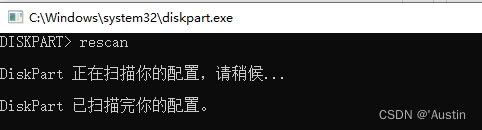
输入命令 list disk 【 展示你的磁盘数量 以及大小,我就一个C盘 如下图】
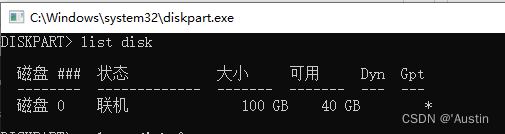
输入命令:list partition 用来展示 全部的分盘
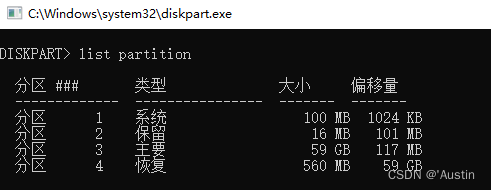
接下我们选中我们的磁盘: select disk 0, 然后选中分区: select partition 4 (4 是你要删掉的分区) 分区选中后,我们就可以 delete partition override 删掉分区
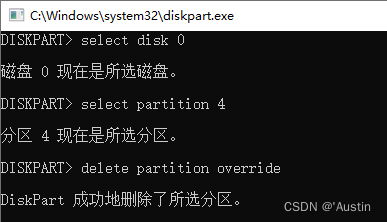
如何给C盘 扩容
第一步: 选中C盘.扩展卷 ,会自动弹出你没有分配的磁盘大小
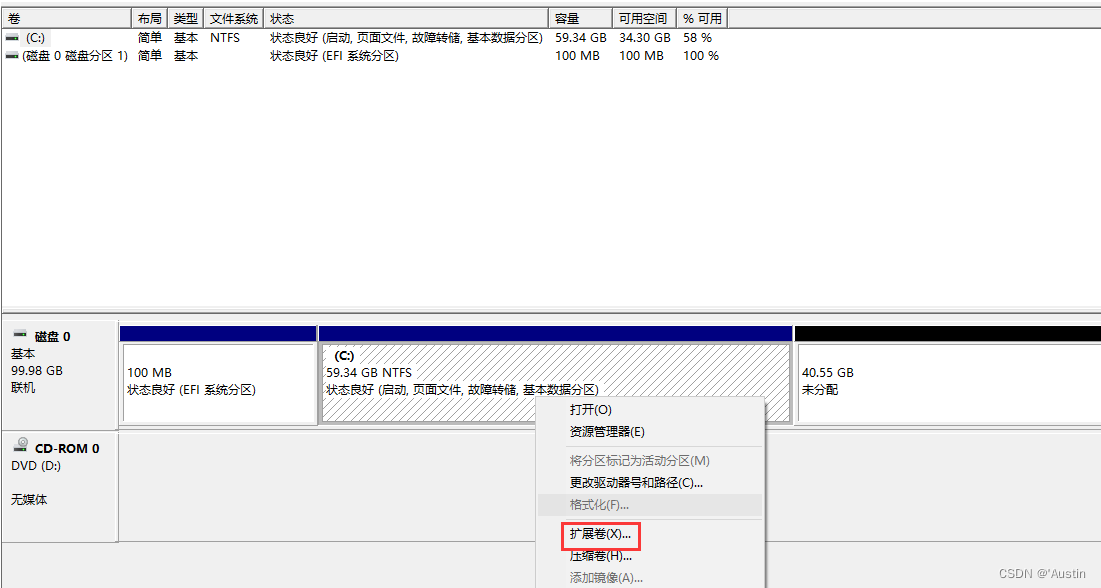
点击下一步, 可以看到 我们的磁盘没有分配的大小,再点击下一步
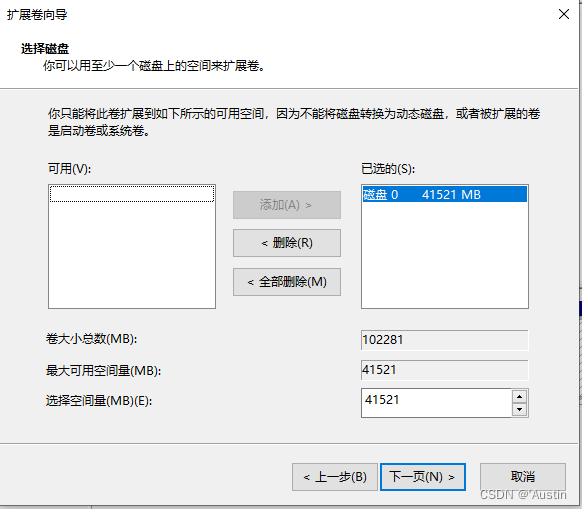
完成后,我们可以看到C盘 被扩容了
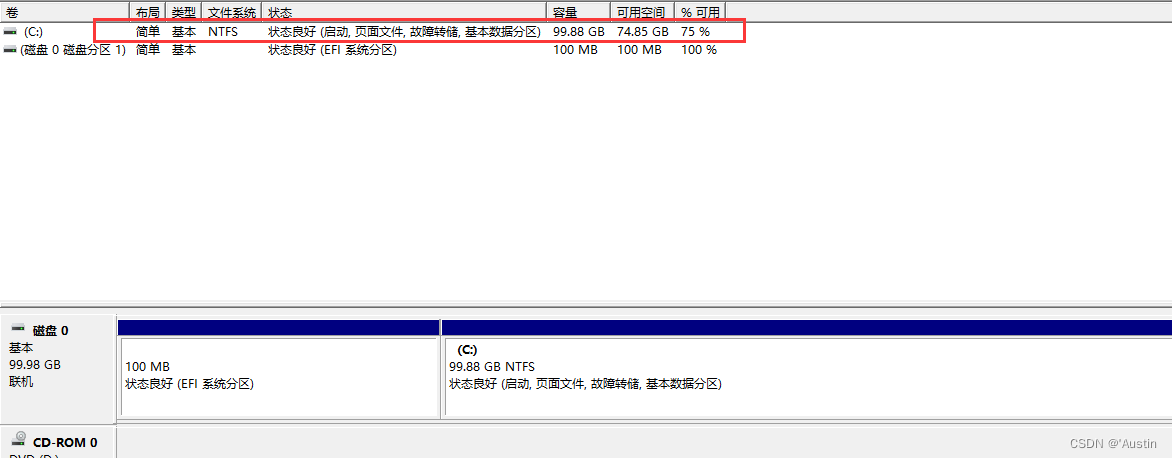
验证: C盘由原来的 的60GB 扩展到了100GB
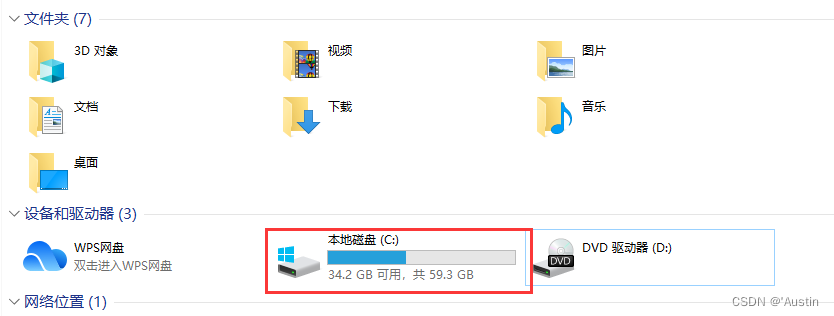
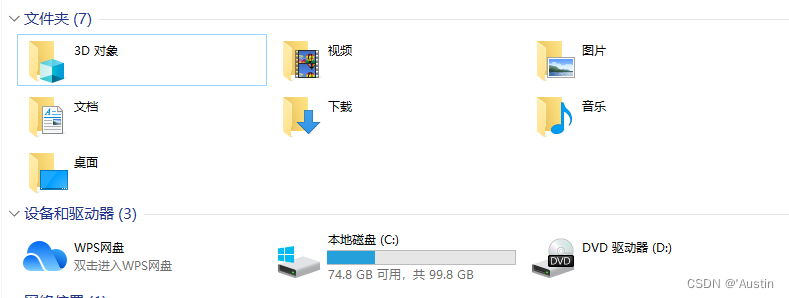























 1万+
1万+











 被折叠的 条评论
为什么被折叠?
被折叠的 条评论
为什么被折叠?








